Муаллиф:
Judy Howell
Санаи Таъсис:
4 Июл 2021
Навсозӣ:
1 Июл 2024

Мундариҷа
Тағир додани андозаи тасвир дар Mac бо воситаи Preview, як барномаи ройгон, ки бо нобаёнӣ дар ҳар як версияи OS X насб карда шудааст, осон аст. Пешнамоиш ба шумо имкон медиҳад, ки тасвирҳоро бидуни насб кардани ягон нармафзори дигар буред ва андозаи худро тағир диҳед. Дар ин мақола, мо ба шумо якчанд истифодаи Пешнамоишро нишон медиҳем: чӣ гуна андозаи аксҳои худро идора кардан, чӣ гуна майдонҳои номатлубро нест кардан ва чӣ гуна тасмими тасвири тасвирҳоро.
Ба қадам
Усули 1 аз 2: Тағир додани тасвир бо Пешнамоиш
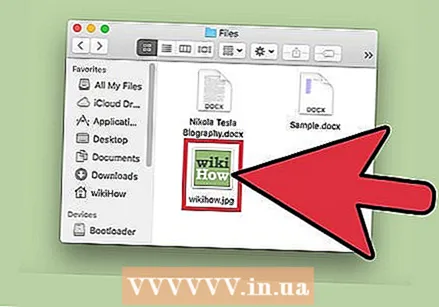 Ба тасвире, ки тағиротро тағир додан мехоҳед, гузаред. Дар ин усул, мо тамоми тасвирро тағир медиҳем. Агар шумо хоҳед, ки қисми аксро буред, ба боби оянда гузаред.
Ба тасвире, ки тағиротро тағир додан мехоҳед, гузаред. Дар ин усул, мо тамоми тасвирро тағир медиҳем. Агар шумо хоҳед, ки қисми аксро буред, ба боби оянда гузаред. - Барои ҷустуҷӯи номи тасвир ё барчасп, Finder –ро кушоед ва лентаи сатри менюро пахш кунед. Дар сатр меъёрҳои ҷустуҷӯро нависед ва пахш кунед ⏎ Бозгашт то ки натиҷаҳоро бубинанд.
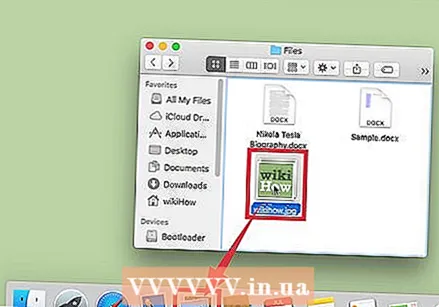 Тасвирро ба тасвири Пешнамоиш дар док ё Finder кашед. Ин тасвирро бо Пешнамоиш мекушояд.
Тасвирро ба тасвири Пешнамоиш дар док ё Finder кашед. Ин тасвирро бо Пешнамоиш мекушояд. - Шумо инчунин метавонед тугмаи ростро пахш карда тасвирро кушоед ва "Кушодан бо", пас "Пешнамоиш" -ро интихоб кунед.
 Барои намоён кардани тугмаҳои маркер тугмаи таҳрирро клик кунед. Ҳоло дар болои тасвир лавҳаи нав бо тугмаҳо пайдо мешавад.
Барои намоён кардани тугмаҳои маркер тугмаи таҳрирро клик кунед. Ҳоло дар болои тасвир лавҳаи нав бо тугмаҳо пайдо мешавад. 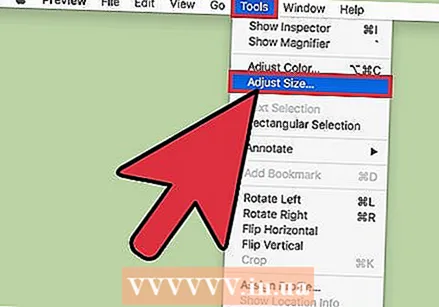 Менюи "Асбобҳо" -ро клик кунед ва "Тағиротро" интихоб кунед.
Менюи "Асбобҳо" -ро клик кунед ва "Тағиротро" интихоб кунед.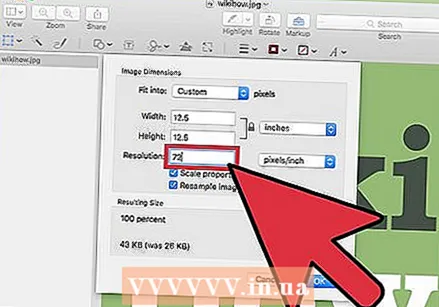 Қарорро тағир диҳед. Қарор бо пиксел дар як дюйм нишон дода шудааст (шумо инчунин метавонед дар менюи афтанда ба пиксел дар см гузаред). Агар шумо тасвири худро чоп карданӣ бошед ё шумо мехоҳед сифати бештарро нигоҳ доред, шумо метавонед қатъиятро афзоиш диҳед.
Қарорро тағир диҳед. Қарор бо пиксел дар як дюйм нишон дода шудааст (шумо инчунин метавонед дар менюи афтанда ба пиксел дар см гузаред). Агар шумо тасвири худро чоп карданӣ бошед ё шумо мехоҳед сифати бештарро нигоҳ доред, шумо метавонед қатъиятро афзоиш диҳед. - Агар шумо хоҳед, ки тасвирро барои як барнома ба монанди Facebook истифода баред, шумо метавонед қарори пешфарзро бо 72 монед. Агар шумо қатъиятро паст кунед, ҳаҷми парванда хурдтар мешавад.
- Агар шумо хоҳед, ки тасвирро бо сифати баланд чоп кунед, масалан, барои таблиғот ё дигар шаклҳои муоширати корӣ, шумо метавонед қатъномаро ҳадди аққал 600 муқаррар кунед. Эзоҳ: ин андозаи файлро ба таври назаррас афзоиш медиҳад.
- Барои акси тобнок, 300 кофӣ аст. Андозаи файл аз 72 пиксели муқаррарӣ барои як дюймаи тасвир хеле калонтар хоҳад буд, аммо сифати ниҳоӣ хеле беҳтар хоҳад шуд.
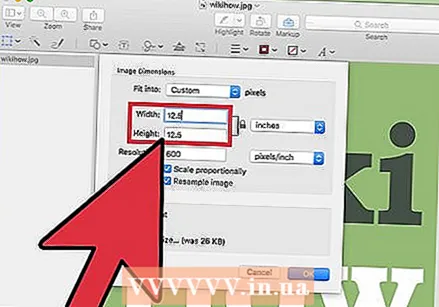 Дар қуттиҳои мувофиқ васеъ ва баландии дилхоҳро ворид кунед. Паҳн ва баландӣ ҳар қадар калонтар бошад, ҳаҷми парванда ҳамон қадар калонтар мешавад.
Дар қуттиҳои мувофиқ васеъ ва баландии дилхоҳро ворид кунед. Паҳн ва баландӣ ҳар қадар калонтар бошад, ҳаҷми парванда ҳамон қадар калонтар мешавад. - Шояд шумо тағир додани воҳидро барои тасаввуроти беҳтар дар бораи тасвири худ муфид диҳед. Масалан, шумо метавонед воҳидро ба миллиметр (мм) иваз кунед. Барои тағир додани воҳидҳо менюи афтандаро дар тарафи рости қуттиҳои паҳн ва баландӣ клик кунед.
- Шумо инчунин метавонед ҳаҷмро ба андозаи фоизи андозаи ҷорӣ таъин кунед. Дар ҳамон менюи афтанда "%" -ро клик кунед ва дарсадҳои дилхоҳро дар "Width" ва "Height" ворид кунед.
 Барои пешгирӣ кардани таҳрифи тасвир, варианти "Калон кардан / мутаносибан коҳиш додан" -ро санҷед. Ин ихтиёрист, аммо ин параметр ҳангоми тағир додани баландӣ ба таври худкор баландиро мутаносибан танзим мекунад. Ҳамин тавр, таносубҳои аслии тасвир ҳамеша бетағйир боқӣ мемонанд.
Барои пешгирӣ кардани таҳрифи тасвир, варианти "Калон кардан / мутаносибан коҳиш додан" -ро санҷед. Ин ихтиёрист, аммо ин параметр ҳангоми тағир додани баландӣ ба таври худкор баландиро мутаносибан танзим мекунад. Ҳамин тавр, таносубҳои аслии тасвир ҳамеша бетағйир боқӣ мемонанд.  Барои дидани тасвир бо андозаи нав OK -ро клик кунед. Агар шумо қаноатманд набошед, пахш кунед M Cmd+З. барои бекор кардани амалиёт.
Барои дидани тасвир бо андозаи нав OK -ро клик кунед. Агар шумо қаноатманд набошед, пахш кунед M Cmd+З. барои бекор кардани амалиёт.  Пахш кунед And Фармон+С. барои тағир додани тағиротҳо. Пас аз тағир додани тағирот, шумо метавонед кори худро захира кунед.
Пахш кунед And Фармон+С. барои тағир додани тағиротҳо. Пас аз тағир додани тағирот, шумо метавонед кори худро захира кунед. - Агар шумо хоҳед, ки тасвири таҳриршударо бо номи нав сабт кунед, "Бойгонӣ" -ро клик кунед, пас "Захиракунон Ҳама" -ро нависед ва пас номи наверо ворид кунед.
- Пас аз захира кардан, агар шумо фаҳмед, ки хато кардаед, дар менюи "Файл" "Версияҳои қаблӣ" ва пас "Версияҳои ҳама версияҳоро" клик кунед. Яке аз версияҳои тасвиреро, ки мехоҳед барқарор кунед, интихоб кунед.
Усули 2 аз 2: Тасвирро бо Пешнамоиш буред
 Барои намоён кардани тугмаҳои маркер тугмаи таҳрирро клик кунед.
Барои намоён кардани тугмаҳои маркер тугмаи таҳрирро клик кунед. Дар панели асбобҳо росткунҷаи нуқтаро клик кунед, пас "Интихоби росткунҷа" -ро интихоб кунед.
Дар панели асбобҳо росткунҷаи нуқтаро клик кунед, пас "Интихоби росткунҷа" -ро интихоб кунед.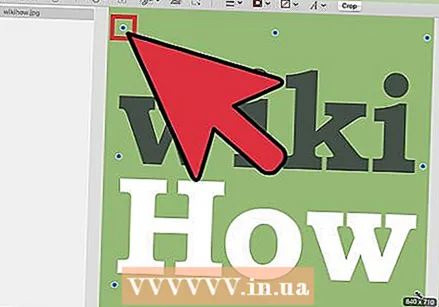 Чоркунҷаро ба болои тасвир кашед, то он даме ки шумо майдони нигоҳ доштани онро муайян кунед. Ҳангоми озод кардани тугмаи муш, шумо мебинед, ки росткунҷаи нуқтадор дар болои қисми тасвир пайдо шудааст.
Чоркунҷаро ба болои тасвир кашед, то он даме ки шумо майдони нигоҳ доштани онро муайян кунед. Ҳангоми озод кардани тугмаи муш, шумо мебинед, ки росткунҷаи нуқтадор дар болои қисми тасвир пайдо шудааст.  Тугмаи Зироатро клик кунед. Акнун қисматҳое, ки берун аз росткунҷаи интихобшуда афтодаанд, тоза карда мешаванд.
Тугмаи Зироатро клик кунед. Акнун қисматҳое, ки берун аз росткунҷаи интихобшуда афтодаанд, тоза карда мешаванд. - Шумо метавонед қисмати буридашударо дубора чинед, ба монанди он ки бо ягон тасвири дигар.
- Агар шумо тағиротро сабт кардан нахоҳед, пахш кунед M Cmd+З. онро бекор кардан.
 Пахш кунедM Cmd+С. барои захира кардани парванда.
Пахш кунедM Cmd+С. барои захира кардани парванда.- Агар шумо хоҳед, ки тасвири таҳриршударо бо номи нав сабт кунед, "Бойгонӣ" -ро клик кунед, пас "Захиракунон Ҳамин тавр" ва пас номи навро ворид кунед.
- Пас аз захира кардан, агар шумо фаҳмед, ки хато кардаед, дар менюи "Файл" "Версияҳои қаблӣ" ва пас "Версияҳои ҳама версияҳоро" клик кунед. Яке аз версияҳои тасвиреро, ки мехоҳед барқарор кунед, интихоб кунед.



